ब्राउज़र युद्ध इंटरनेट के रूप में लगभग पुराना है। Yore के दिनों के नेटस्केप नेविगेटर से लेकर Google Chrome और अब Microsoft Edge (और बीच में सब कुछ), उपयोगकर्ताओं को व्यापक रूप से इस बात पर विभाजित किया गया है कि सबसे अच्छा ब्राउज़र कैसा दिखता है और लगता है (और प्रदर्शन करता है)। आपके पास अपने पसंदीदा चुनने के लिए अपने कारण हो सकते हैं, और आपके पास बदनाम इंटरनेट एक्सप्लोरर से नफरत करने के लिए बहुत ही वैध कारण हो सकते हैं, लेकिन दो चीजों ने लगभग स्थिति प्राप्त कर ली है: एक, फ़ायरफ़ॉक्स और क्रोम की अपार लोकप्रियता का एक बड़ा कारण है क्रमशः ऐड-ऑन और एक्सटेंशन के लिए उनका समर्थन, और दो, Microsoft एज इन दोनों के शासनकाल के लिए एक बहुत ही ठोस प्रतियोगी है।
एज काफी सुंदर ब्राउज़र रहा है क्योंकि इसे विंडोज 10 के साथ अनावरण किया गया था, और इसके बाद से लगातार सुधार हुआ है। क्या यह वास्तव में एक पूरे वर्ष के लिए कमी थी, हालांकि, एक्सटेंशन के लिए समर्थन था। यह सब विंडोज एनिवर्सरी अपडेट के साथ बदल गया, जिसमें एज को एक्सटेंशन के साथ-साथ समर्थन भी मिला, जिससे यह विंडोज 10 उपयोगकर्ताओं की एक विस्तृत संख्या के लिए एक अच्छी पहली पसंद बन गया। हालाँकि एज का एक्सटेंशन लाइब्रेरी कहीं भी समीप होने के बावजूद फ़ायरफ़ॉक्स और क्रोम के साथ नहीं है, यह बढ़ रहा है और इसमें कुछ बहुत अच्छे छिपे हुए रत्न हैं। यहां, हम Microsoft एज एक्सटेंशन के सर्वश्रेष्ठ (या आपके पास, यदि आपको पसंद है) एकत्रित करते हैं, जिसे आपको प्रयास करना चाहिए।
Microsoft एज में एक्सटेंशन कैसे स्थापित करें
Microsoft Edge में एक्सटेंशन इंस्टॉल करना बहुत हद तक समान है कि आप फ़ायरफ़ॉक्स या क्रोम एक्सटेंशन में ऐड-ऑन कैसे जोड़ेंगे, लेकिन चूंकि उन्हें ढूंढना थोड़ा मुश्किल है और एज अपेक्षाकृत नया है, इसलिए इसे वर्तनी दें। एज फायर करें और टॉप-राइट मेनू बटन पर क्लिक करें। यहां, आप "एक्सटेंशन" देखेंगे यदि आपने एनिवर्सरी अपडेट में अपग्रेड किया है (यदि आप ऐसा नहीं देखते हैं, तो कृपया अपडेट पहले इंस्टॉल करें)।

उस पर क्लिक करें और परिणामी स्क्रीन आपको आपके सभी वर्तमान में स्थापित एक्सटेंशन दिखाएगा, साथ ही "विंडोज स्टोर से एक्सटेंशन प्राप्त करें" पर क्लिक करने का विकल्प, जो आपको एज एक्सटेंशन के साथ विंडोज स्टोर में समर्पित स्थान पर ले जाएगा। एक्सटेंशन स्थापित करने के लिए, बस उसके बगल में "नि: शुल्क" बटन पर क्लिक करें (इसी तरह कि आप कैसे एप्लिकेशन इंस्टॉल करेंगे) और इसे पूरा होने दें। एक बार ऐसा हो जाने के बाद, एज पर वापस जाएँ और आपको यह सूचित करने के लिए संकेत देगा कि एक्सटेंशन स्थापित हो गया है और पूछ रहा है कि क्या आप इसे सक्षम करना चाहते हैं (एज एक्सटेंशन एक बार इंस्टॉल होने के बाद डिफ़ॉल्ट रूप से बंद हो जाते हैं)। एक्सटेंशन को चलने दें, और आप जाने के लिए अच्छे हैं।

उस रास्ते से बाहर, चलो एक नज़र डालते हैं कि इस समय सबसे अच्छे एज एक्सटेंशन में से कुछ क्या हैं।
कृपया ध्यान दें कि आपको इन एक्सटेंशनों को विंडोज स्टोर में ढूंढना होगा क्योंकि इस लेखन में कोई सीधा लिंक उपलब्ध नहीं है।
1. लास्टपास

सबसे अच्छा मुफ्त पासवर्ड प्रबंधकों में से एक अब एज एक्सटेंशन के रूप में उपलब्ध है, और यदि आप एक लास्टपास उपयोगकर्ता हैं, तो यह कोई ब्रेनर नहीं है। यदि आप नहीं हैं, तो एक बनने पर विचार करें। LastPass सुरक्षित रूप से आपके सभी पासवर्ड को संग्रहीत करता है और जब तक आप अपने मास्टर पासवर्ड के साथ LastPass में साइन इन करते हैं, तब तक उन्हें वेबपृष्ठों पर भर देता है। यदि आप इसे डेस्कटॉप पर उपयोग करना चाहते हैं तो यह जीवन को असीम रूप से अधिक सुविधाजनक, सुरक्षित और मुक्त बनाता है।
2. माइक्रोसॉफ्ट एज के लिए अनुवादक

आज के सबसे लोकप्रिय ब्राउज़र, Google Chrome में यह आसान सुविधा है जहां यह एक विदेशी भाषा में होने पर वेब पेज का अनुवाद करने की पेशकश करता है। एज एक्सटेंशन के लिए ट्रांसलेटर एज ब्राउजर के लिए भी यही काम करता है। एक बार जब आप इस एक्सटेंशन को पकड़ लेते हैं, तो पता बार में एक आइकन दिखाई देगा यदि आप किसी विदेशी भाषा में किसी वेबसाइट पर जाते हैं, जिस पर क्लिक करने पर यह तुरंत पूरे वेब पेज को आपकी पसंदीदा भाषा में बदल देगा। आप इनलाइन अनुवाद प्राप्त करने के लिए पाठ के एक हिस्से का चयन कर सकते हैं और संदर्भ मेनू का उपयोग कर सकते हैं।
विस्तार इस लेखन के रूप में 50 से अधिक भाषाओं का समर्थन करता है।
3. माउस जेस्चर

यह एक अत्यधिक उपयोगी विस्तार है जो आपको अपने माउस (या सरफेस पेन, यदि आप जो उपयोग कर रहे हैं) का उपयोग करके एज के भीतर विभिन्न प्रकार के नियंत्रण प्रदान करता है। इस विस्तार के पीछे विचार यह है कि आप माउस को राइट-क्लिक करें और फिर एक निश्चित इशारे को करें जो एक विशिष्ट क्रिया करेगा। इशारे अपने आप में बहुत विविध हैं, इसलिए आपको पिछले पेज पर वापस जाने के लिए राइट-क्लिक और लेफ्ट में जाने के लिए बेसिक मिलते हैं, या नया टैब खोलने के लिए राइट-क्लिक और राइट-टू-टॉप मूवमेंट जैसे कॉम्प्लेक्स होते हैं। यह थकाऊ और अनावश्यक लग सकता है, लेकिन हमें विश्वास करो, एक बार जब आप उनका उपयोग करना शुरू कर देंगे, तो आपको आश्चर्य होगा कि आप कभी भी इन के बिना कैसे रहते थे।
4. वनोट / एवरनोट वेब क्लिपर
कृपया ध्यान दें कि ये बहुत समान कार्यों के साथ दो अलग-अलग एक्सटेंशन हैं, इसलिए हम उन्हें एक साथ जोड़ रहे हैं।
OneNote आज सबसे लोकप्रिय और सक्षम नोट लेने और प्रबंधन टूल में से एक है, और OneNote वेब क्लिपर एक्सटेंशन उस पर सही बनाता है। यह आपको अपने OneNote खाते में सीधे वेबपृष्ठों की क्लिपिंग लेने देता है, चाहे वह पूर्ण पृष्ठ हो या केवल इसका एक भाग हो। तब आप OneNote ऐप के भीतर सभी सामान्य एनोटेशन, साझाकरण आदि कर सकते हैं।
यदि OneNote आपकी चीज़ नहीं है, तो एवरनोट वेब क्लिपर है । मूलतः, यह OneNote समकक्ष के रूप में एक ही काम करता है, लेकिन Evernote में कुछ अतिरिक्त अच्छाइयाँ हैं जैसे YouTube, LinkedIn और Amazon लिंक के लिए एक विशेष प्रारूप का उपयोग करना, Gmail से पूर्ण वार्तालाप थ्रेड्स को क्लिप करने की क्षमता आदि यह एक महान प्रतिस्थापन के रूप में भी काम करता है। आपके पारंपरिक बुकमार्क, चूंकि एवरनोट क्रॉस-डिवाइस सिंक क्षमताओं की पेशकश करता है।
5. कार्यालय ऑनलाइन
यह एक्सटेंशन Microsoft ऑफिस की क्षमता को एज ब्राउज़र में लाता है, भले ही आपने उस विशेष मशीन पर ऑफिस स्थापित किया हो या नहीं। यह एज टूलबार में एक आइकन रखता है जो OneDrive और डिवाइस के स्थानीय संग्रहण दोनों में संग्रहीत MS Office फ़ाइलों तक पहुँच प्रदान करता है। एक्सटेंशन Word, Excel, PowerPoint और OneNote का समर्थन करता है, और व्यक्तिगत और व्यावसायिक दोनों खातों के साथ काम करता है। आप इन फ़ाइलों को सीधे अपने ब्राउज़र के भीतर हेरफेर कर सकते हैं, जिससे आपके सिस्टम संसाधनों को चकमा दिए बिना या विभिन्न ऐप के बीच आगे-पीछे कूदने के बिना काम करना अधिक कुशल हो जाता है।
कृपया ध्यान दें कि यह एक्सटेंशन Microsoft Office के लिए एक नि: शुल्क विकल्प नहीं है। इसे उस मशीन पर Office स्थापना की आवश्यकता नहीं है जिसे आप इसका उपयोग कर रहे हैं, लेकिन इसे आपके Microsoft खाते से लिंक वैध MS Office लाइसेंस की आवश्यकता है।
6. अमेज़ॅन असिस्टेंट

कुछ ऑनलाइन खरीदारी के बिना क्या अच्छा है, और अमेज़ॅन की तुलना में ऑनलाइन खरीदारी के लिए क्या बेहतर है। Microsoft Edge के लिए आधिकारिक अमेज़ॅन असिस्टेंट एक्सटेंशन डील ऑफ़ द डे को आपके ब्राउज़र में डालकर आपके खरीदारी के निर्णयों में सुधार करता है, एक क्लिक दूर। यह आपको सूचनाओं का आदेश देता है, एक सार्वभौमिक इच्छा सूची के लिए अनुमति देता है जहां आप वेब पर कहीं से भी आइटम जोड़ सकते हैं, और यहां तक कि उत्पाद तुलना भी प्रदान करते हैं ताकि आप हमेशा सही खरीद निर्णय ले सकें। यदि आप एक शौकीन चावला अमेज़न उपयोगकर्ता हैं, तो यह एक्सटेंशन आपके लिए होना चाहिए।
7. रेडिट एनहांसमेंट सूट
यह माना जा रहा है कि "इंटरनेट का फ्रंट पेज" को जल्द एज एक्सटेंशन मिलता है, और यही Reddit एन्हांसमेंट सूट करता है। यह एक्सटेंशन एक पृष्ठ पर सब कुछ जैसी सुविधाओं के माध्यम से आपके Reddit अनुभव को बेहतर बनाने का लक्ष्य रखता है (वे आपके स्क्रॉल डाउन के रूप में लोड होते रहते हैं), इसलिए आपको अगले पृष्ठ के लिंक पर फिर से क्लिक करने की आवश्यकता नहीं है। आसान पढ़ने के लिए एक रात मोड है, इनलाइन छवि दर्शक (अंत में) जो कि इमगुर लिंक, कीबोर्ड नेविगेशन और बहुत अधिक का समर्थन करता है। मेरा व्यक्तिगत पसंदीदा उपयोगकर्ता टैगर फ़ीचर है, जो उन उपयोगकर्ताओं को इंगित करता है जिन्हें आप अक्सर ट्रैक या इंटरैक्ट करना चाहते हैं।
8. Microsoft व्यक्तिगत खरीदारी सहायक

यह एक्सटेंशन, ऊपर दिए गए अमेज़न असिस्टेंट के फ़ंक्शन के समान है, यह आपको एक विशेष वेबसाइट तक सीमित नहीं करता है। बल्कि, यह स्वचालित रूप से उन उत्पादों पर नज़र रखता है जिन्हें आप हजारों ऑनलाइन शॉपिंग पोर्टल्स पर ब्राउज़ करते हैं और फिर मूल्य परिवर्तन अलर्ट, मूल्य तुलना, चश्मा तुलना और अधिक प्राप्त करते हैं। यदि आप चलते-फिरते खरीदारी करना चाहते हैं, तो यह एक्सटेंशन आपके फ़ोन में आपके उत्पाद को भेजने की अनुमति देता है। यदि आप बार-बार ऑनलाइन शॉपिंग करते हैं तो यह आपके लिए बहुत उपयोगी है।
9. पॉकेट में सेव करें

नाम इस विस्तार के उद्देश्य के लिए बहुत संकेत है। पॉकेट अभी भी सबसे लोकप्रिय "इसे बाद में पढ़ें" समाधानों में से एक है, और यह विस्तार आपको वेब पर कुछ भी सहेजने की अनुमति देता है बाद में केवल एक क्लिक के साथ, कहानियों से पूर्ण पृष्ठों तक की गैलरी और वीडियो तक। क्योंकि सब कुछ आपके पॉकेट खाते से जुड़ा हुआ है, आपके मोबाइल या टैबलेट पर सहेजे गए आइटम तक पहुंचना एक हवा है। यदि आप एक लगातार पॉकेट उपयोगकर्ता हैं, तो यह एक दिमाग नहीं है।
10. पेज पेजर

जबकि रोज़मर्रा के उपयोगकर्ताओं के लिए कुछ नहीं है, पेज एनालाइज़र एक विशेष उल्लेख के योग्य है क्योंकि एज ब्राउज़र अभी अपने नवजात चरणों में है, और एक एक्सटेंशन जो डेवलपर्स को अपनी वेबसाइट की संगतता में सुधार करने में मदद करता है, ऐसे समय में प्रदर्शन और पहुंच काफी महत्वपूर्ण है। यह एक्सटेंशन सामान्य त्रुटियों और अनुकूलन गलतियों के लिए वेब पृष्ठों को स्कैन करता है, और बदले में डेवलपर्स को सर्वोत्तम कोडिंग प्रथाओं को लागू करने में सक्षम बनाता है।
माइक्रोसॉफ्ट एज के विस्तार अभी भी प्रारंभिक अवस्था में हैं, लेकिन फिर भी, वे बहुत अधिक क्षमता दिखा रहे हैं। एज, इसके अतिसूक्ष्मवाद के बावजूद जो मुझे व्यक्तिगत रूप से पसंद नहीं है, ने गति प्राप्त कर ली है, और एक बार डेवलपर्स अधिक रुचि लेना शुरू कर देते हैं, यह कई उपयोगकर्ताओं के लिए पसंद का ब्राउज़र बन जाएगा। तब तक, जो हमने ऊपर एकत्र किया है, वह सबसे अच्छा एक्सटेंशन है जो एज अभी समर्थन करता है, और आपको एज ब्राउज़र का उपयोग करने पर उन्हें हथियाने पर विचार करना चाहिए।
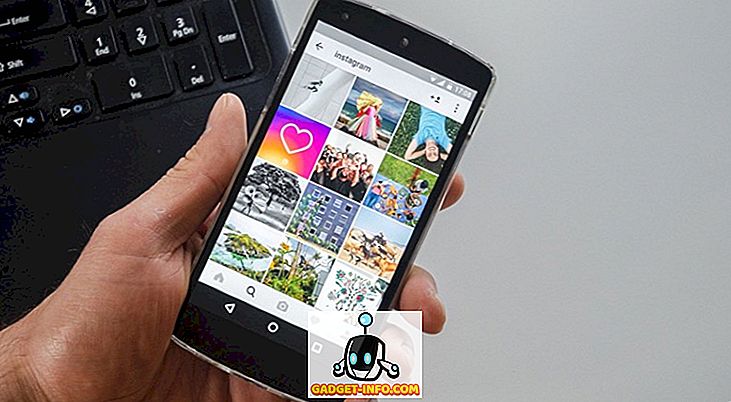




![उल्लसित सांता की Google खोज युक्तियाँ रैप [वीडियो]](https://gadget-info.com/img/social-media/356/hilarious-santa-s-google-search-tips-rap.jpg)



![अधिक सामान - 366 सेकंड्स में 2012 के 366 दिन [वीडियो]](https://gadget-info.com/img/more-stuff/174/366-days-2012-366-seconds.jpg)